Thiết lập và sử dụng tính năng Thông báo khi bị bỏ lại trong ứng dụng Tìm
Với tính năng Thông báo khi bị bỏ lại, iPhone sẽ cảnh báo khi bạn để lại một thiết bị Apple, AirTag hoặc phụ kiện mạng của chức năng Tìm được hỗ trợ ở một vị trí không xác định. Tìm hiểu cách thiết lập tính năng Thông báo khi bị bỏ lại trong ứng dụng Tìm. Và thêm các vị trí mà bạn không muốn nhận thông báo nếu có thiết bị hoặc vật dụng của bạn bị bỏ lại ở đó.
Những điều bạn cần thực hiện:
Bạn có thể sử dụng tính năng Thông báo khi bị bỏ lại trên iPhone iOS 15 trở lên, iPad iPadOS 15 trở lên, máy Mac chạy Apple Silicon và với các vật dụng tương thích với ứng dụng Tìm. Đối với AirPods Pro, AirPods Max và AirPods (thế hệ 3), bạn cần có iPhone 12 trở lên.
Thiết lập tính năng Thông báo khi bị bỏ lại
Mở ứng dụng Tìm trên iPhone.
Chạm vào Thiết bị hoặc Vật dụng.
Chạm vào một thiết bị.
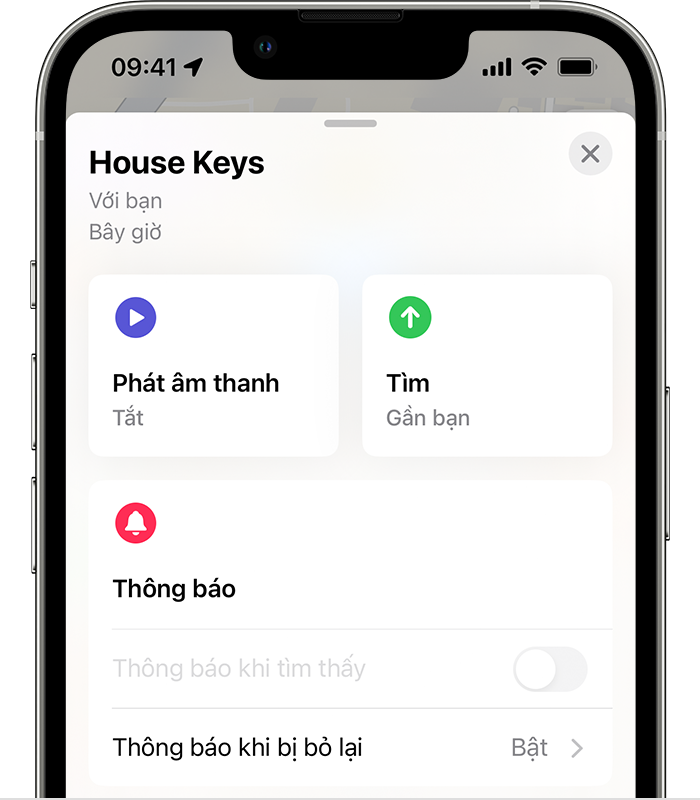
Dưới phần Thông báo, chạm vào Thông báo khi bị bỏ lại. Nếu bạn không thấy tính năng Thông báo khi bị bỏ lại thì có thể thiết bị đó không được hỗ trợ.
Bật hoặc tắt tính năng Thông báo khi bị bỏ lại.
Xem vị trí bạn đã bỏ lại thiết bị
Sau khi thiết lập tính năng Thông báo khi bị bỏ lại, bạn sẽ nhận được thông báo trên iPhone khi bạn bỏ lại thiết bị hoặc vật dụng ở một vị trí không xác định.*
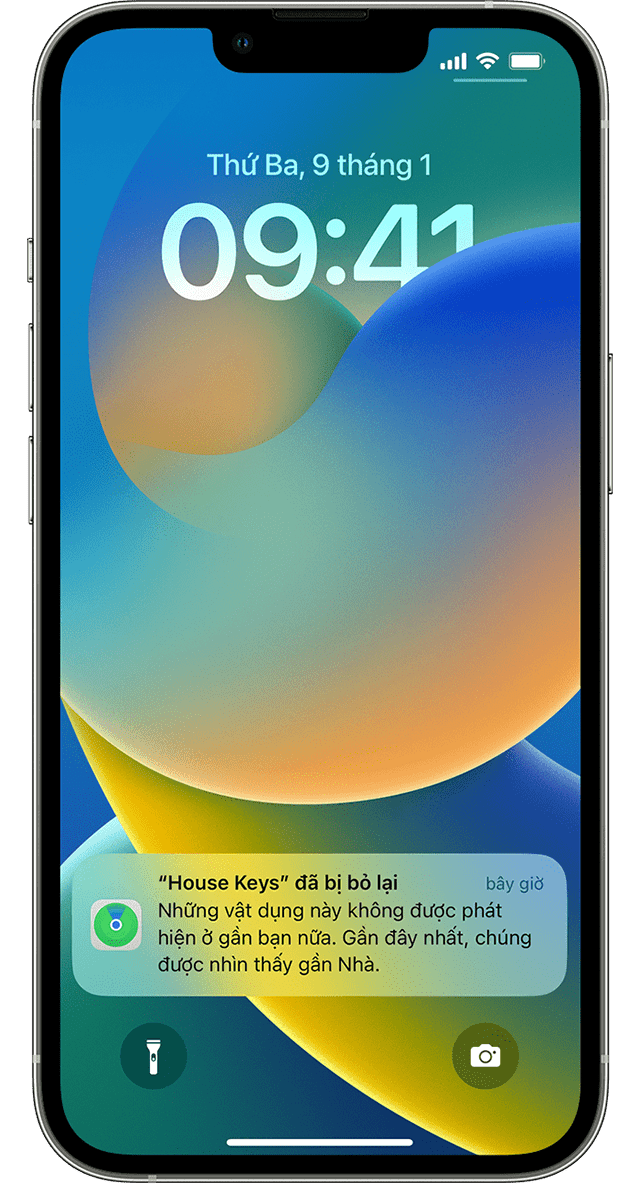
Chạm vào thông báo để xem bạn đã bỏ lại vật dụng này ở đâu.
Chạm vào Tiếp tục để mở ứng dụng Tìm.
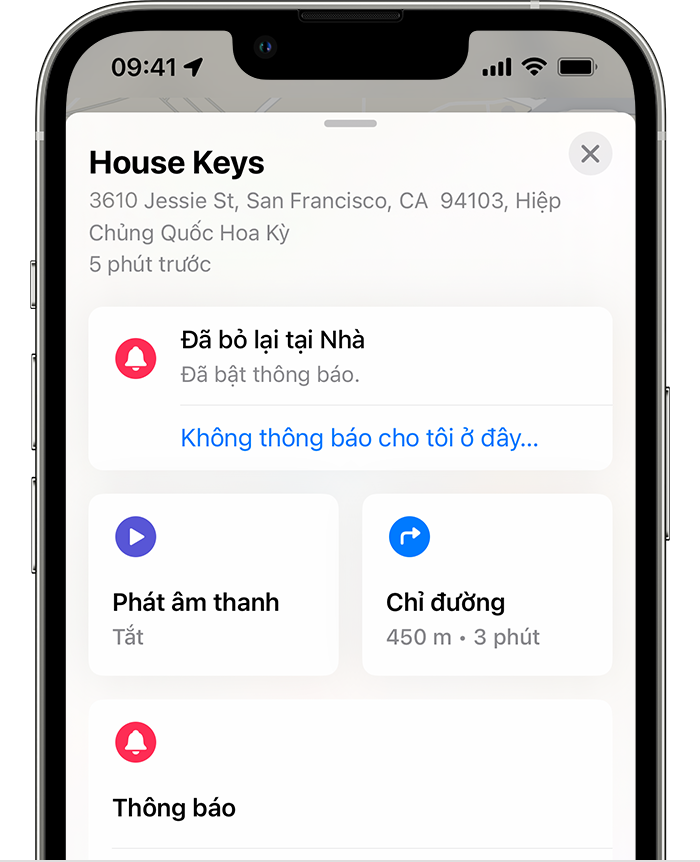
Từ ứng dụng Tìm, bạn có thể:
Chạm vào Chỉ đường để tìm đường đến chỗ bạn đã bỏ lại thiết bị hoặc vật dụng.
Chạm vào Không thông báo cho tôi ở đây nếu bạn không muốn nhận thông báo khi có thiết bị hoặc vật dụng của bạn bị bỏ lại ở vị trí này.
* Đối với AirPods được đặt bên trong hộp, bạn chỉ có thể thấy thông báo của tính năng Thông báo khi bị bỏ lại trong tối đa 24 giờ.
Thêm các vị trí mà bạn không muốn nhận thông báo
Mở ứng dụng Tìm trên iPhone.
Chạm vào Thiết bị hoặc Vật dụng.
Chạm vào một thiết bị.
Dưới phần Thông báo, chạm vào Thông báo khi bị bỏ lại.
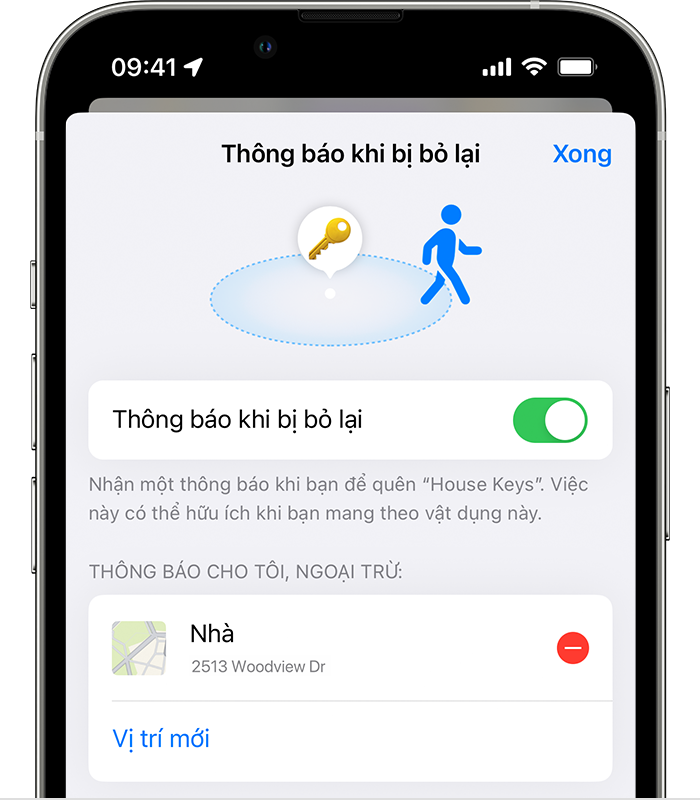
Từ đây bạn có thể:
Xem Nhà là vị trí mà bạn sẽ không nhận được thông báo.
Chạm vào Vị trí mới để thêm các vị trí mà bạn không muốn nhận thông báo khi có thiết bị hoặc vật dụng của bạn bị bỏ lại ở đó.
Chạm vào bên cạnh một vị trí mà bạn muốn nhận được thông báo khi có thiết bị hoặc vật dụng của bạn bị bỏ lại ở đó.
